PRESTIGIO MultiPad Visconte V PMP1012TE3GRD User Manual
Page 9
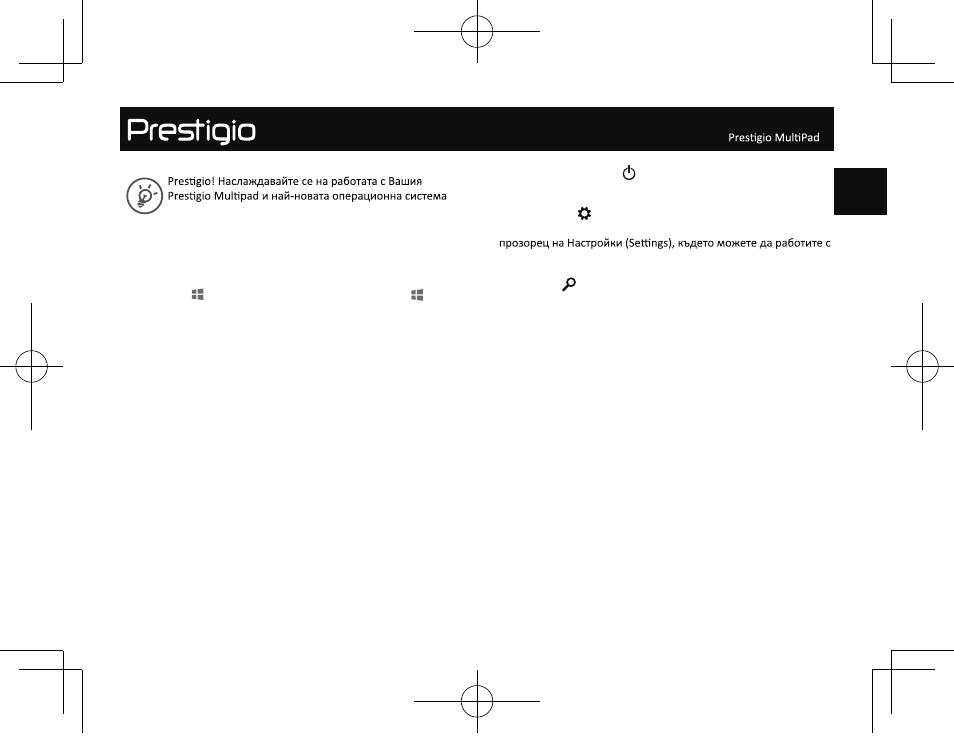
Quick Start Guide
BG
Поздравления за Вашата покупка и добре дошли в
Windows 10. За да изтеглите пълното ръководство,
моля, посетете
www.prestigio.com/use.
Как да използвате Вашите приложения
Отваряне на приложения
Превключване между отворени приложения
Отваряне на списъка с последно използваните
приложения
Затваряне на приложение
Плъзнете със замах пръст от горния край на екрана надолу, и
провлачете приложението надолу и извън екрана.
Команди за работа с приложенията
Плъзнете със замах пръст от долния край на екрана нагоре, или
надолу от горния му край.
Докоснете [ ] на сензорния екран, или докоснете [ ] в
долния ляв ъгъл на екрана, за да видите всички приложения.
Плъзнете със замах пръст отляво надясно, като оставите пръста
си върху екрана. Ще видите всички последно използвани
приложения. Докоснете приложението, което желаете да
използвате сега от този списък.
•
Бутон Захранване [ ]:
Бутон Захранване е отгоре на новото Старт меню.
•
Настройки [ ]:
В Старт менюто, щракнете този бутон, и ще видите новия
набор от контроли за конфигуриране.
•
Търсене [ ]:
Макар, че може да изглежда сякаш Cortana владее полето за
търсене на лентата със задачи под Старт менюто, можете да
изберете сами полето за Търсене и да започнете да въвеждате
информация в него, също както сте го правили преди Windows 8.
Когато направите така, Cortana се отдръпва настрани и
позволява на панела да покаже по обичайния начин резултатите
от търсенето.
Плъзнете със замах пръст от левия край на екрана. Продължете
със същото движение, за да превключвате всеки път към друго
приложение.
PMP1012T_QSG_V1.0
8/26/2016 17:50:42 PM